VS Codeって何?
VS Code(Visual Studio Code) は、Microsoftが無料提供している高機能コードエディタです。
-
HTML / CSS / JavaScript など幅広い言語に対応
-
デザイン初心者でも簡単に導入・カスタマイズ可能
-
拡張機能(プラグイン)で自分好みにパワーアップできる!
インストール方法(3ステップ)
Step1:公式サイトにアクセス
https://code.visualstudio.com/
「Download for Mac / Windows」からダウンロード
Step2:インストール
ダウンロードしたファイルを開き、指示通りに進めるだけでOK!
Step3:日本語化(おすすめ)
-
VS Codeを起動
-
⌘ + Shift + P(Mac)または Ctrl + Shift + P(Win)を押してコマンドパレットを開く
-
Configure Display Language と入力し、Japanese を選択
→ まだない場合は「Japanese Language Pack」をインストール
初心者におすすめの拡張機能 7選
拡張機能
用途・特徴
✅ Live Server
ブラウザでリアルタイム表示&自動更新できる
✅ Prettier
コードを自動でキレイに整えてくれる(整形ツール)
✅ HTML CSS Support
HTMLに書いたクラス名をCSSファイルから補完してくれる
✅ Auto Rename Tag
開いたタグを変更すると閉じタグも自動で変わる
✅ Emmet(標準搭載)
ul>li*5 → 一瞬で5個のリスト生成!
✅ Color Highlight
#FF5733のようなカラーコードが実際の色で表示される
✅ Icons(Material Icon Theme)
ファイルごとにアイコン表示 → 見やすくなる!
💡 拡張機能はサイドバーの「拡張機能アイコン」から検索&インストールできます
便利な初期設定(最低限ここだけやろう)
-
テーマ変更(好きな配色に!)
→ 設定 > テーマ > カラーテーマ
-
フォントサイズの調整
→ settings.json で editor.fontSize を設定
(例:“editor.fontSize”: 16)
-
自動保存ON
→ 設定 > ファイル > 自動保存 を有効にすると楽!
まとめ:VS Codeは「見やすく&時短」がキモ!
-
無料&軽量で、初心者にも超おすすめのエディタ
-
拡張機能を入れるとコーディングがぐんと快適に!
-
最初に最低限の環境を整えてから学習をスタートしよう
-


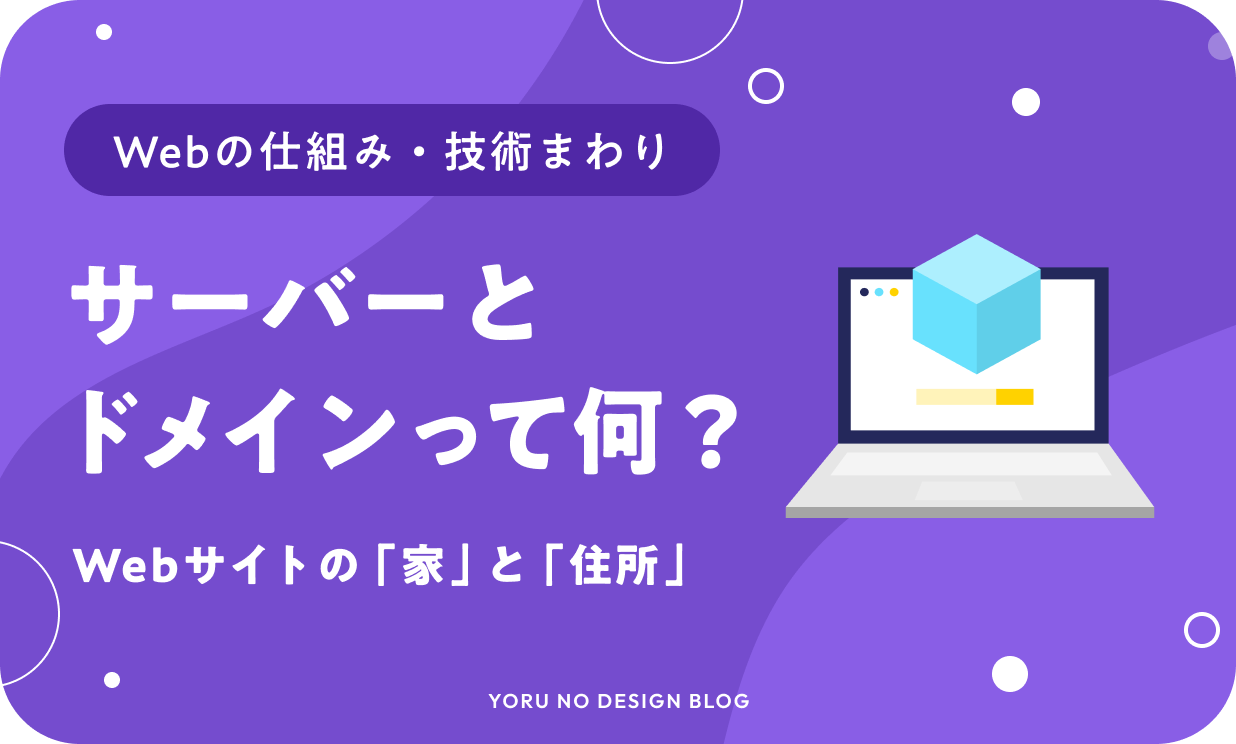

関連記事